Nastavení výhledu pro různé poštovní servery

- 1916
- 84
- Ing. Felix Musil
E -mail výrazně usnadnil implementaci mnoha úkolů souvisejících s odesílání dokumentů, fotografických materiálů. Takový zdroj umožňuje okamžitou výměnu informací, což pozitivně ovlivňuje zvýšení pracovní výkonnosti.
Na internetu najdete dostatečný počet nabídek od společností, které nabízejí poštovní služby. Kromě toho jsou všechny vybaveny pohodlnými webovými rozhraními a zaměřují se na práci přímo v samotných prohlížečích.

Je však důležité si uvědomit, že existuje takový úspěšný produkt společnosti Microsoft Corporation, jako je Outlook, který umožňuje nejen provádět poštovní zpravodaj, ale také působit jako úspěšný organizátor.
Aby bylo možné použít maximum všech funkcí poštovní aplikace, které do ní zavedli vývojáři, je důležité, aby se uživatelé seznámili s informacemi o tom, jak nakonfigurovat Outlook Mail.
Funkce Outlook
Samozřejmě, než začnete studovat nové informace, jak nakonfigurovat poštovní schránku v Outlooku, mnozí by chtěli pochopit, proč tuto aplikaci obecně potřebují.
Ve skutečnosti může aplikace Office provádět více funkcí, které úspěšně nahrazují organizátoru. V něm můžete uložit kontakty partnerů, včetně e -mailu a domácí adresy, narozenin.
Kalendář umožňuje slibné plánování, udržovat krok s všemi významnými událostmi. Použití takové úspěšné aplikace, nesplnění úkolů kvůli zapomnění.

E -mail je nezbytný pro práci a obchodní korespondenci
Obecná nastavení aplikace
Pokud jste ještě nepoužili Outlook, budete jej muset původně nakonfigurovat správně. Spusťte samotnou aplikaci a poté najděte kartu „Uživatelské účty“ a přesuňte se, na kterou je snadné najít tlačítko „Přidat nové“.
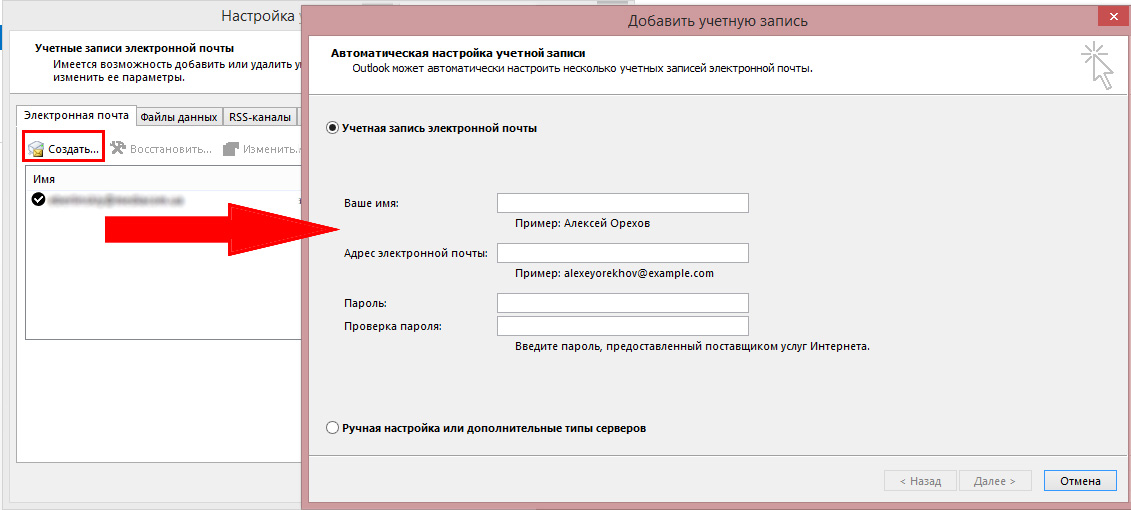
Nyní se otevře nové okno, ve kterém je nutné zadat některá důležitá data. Samotná nastavení jsou jednoduchá, protože data, která sama aplikace žádá, je: e -mailová adresa, přihlášení a heslo, které by k nim mělo být vyplněno. Je důležité označit správná data serverů odchozí a příchozí pošty, takže si musíte vybrat Pop3.
Na další kartě „Další nastavení“ najdete položku „SMTP Server Checks“, která by měla být aktivována, je docela dost v zaškrtávacím políčku umístěném poblíž pro instalaci kontroly. V takových akcích je hlavní nastavení poštovní aplikace.
Speciální nastavení
Pokud je důležité připojit vaši krabici k Outlooku, který po mnoho let vykonával všechny hlavní funkce, nemusí být znalost obecného nastavení dostačující, proto je užitečné seznámit se s doporučeními zaměřenými na konkrétní poštovní zdroje.
Nastavení příspěvku Yandex
Po přečtení informací o tom, jak nakonfigurovat Yandex Mail v Outlooku, budete přesvědčeni, že proces připojení je do značné míry podobný obecným doporučením, existuje jen několik výrazných funkcí.
Nejprve přejděte na kartu „Vytvoření nového účtu“ a poté vyberte parametr „Ručně nastavte parametry serveru“. Nyní obdržíte nabídku k zadání některých osobních údajů, postupujte podle pokynů a vyplňte všechna navrhovaná pole.
Řádky, které označují informace o pop nebo SMTP, jsou předepsány, respektive, pop.Yandex.ru a smtp.Yandex.ru.
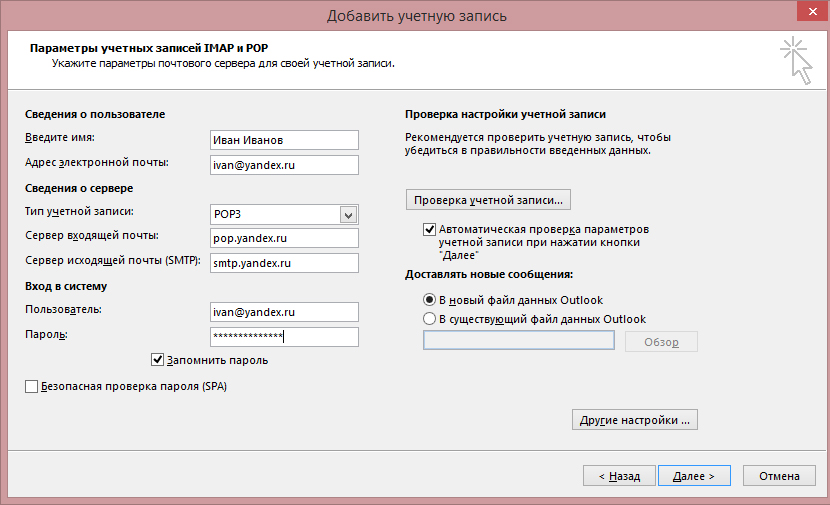
Vyplňte data poštovní schránky a poštovního serveru
Další krok stanoví přechod na kartu „Nastavení e -mailu“, kde bude položka „SMTP server“ umístěna poblíž, v níž se nachází řádek „Podobně jako server pro příchozí poštu“. Do zaškrtávacího políčka nainstalujte zaškrtávací známku demonstrací touhy aktivovat tento parametr.
Závěrem, ujistěte se, že jste potvrdili svou touhu po zachování korespondence také na samotném serveru Yandex. To bude bezpečné a vyloučí ztrátu důležitých informací.
Nastavení poštovního příspěvku
Pošta.Ru je další internetová společnost nabízející služby vyhledávače a poštovní schránky. Po přečtení pokynů, jak nakonfigurovat Gmail v Outlooku, je snadné pochopit, že v těchto manipulacích nejsou žádné potíže.
Po otevření karty „Přidat nový účet“ musíte také předepsat všechny požadované informace.
V řádku „Typ záznamu“ pro poštu.RU vybere parametr IMAP, v řádcích serverů, které jsou vybrány parametry IMAP, jsou vybrány parametry IMAP.Pošta.ru a smtp.Pošta.ru.
Zbývá přejít na „další nastavení“, kde najít parametr „Použijte SSL“, aktivovat jej.
Naproti portu příchozích a odchozích serverů označte numerické ukazatele. Pro příchozí - 993 a odchozí - 465.
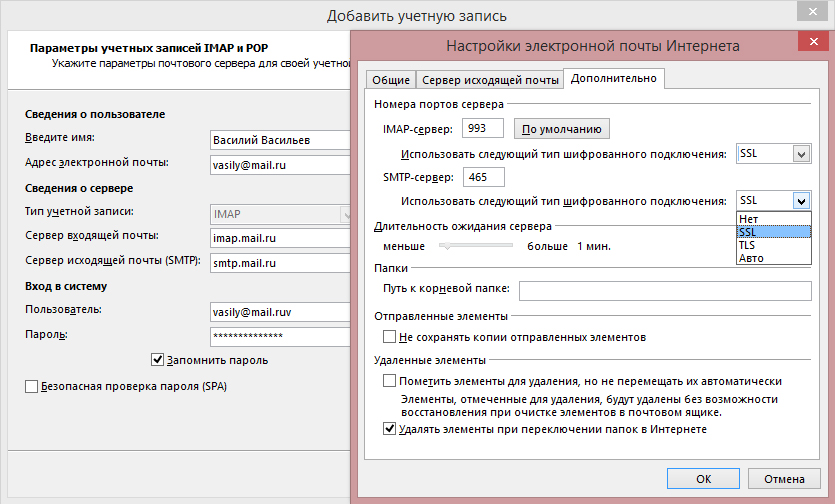
Zapište si porty a typy šifrování dat
Outlook Express a jeho nastavení
Outlook Express je úspěšným nástupcem klasické poštovní aplikace. Zpočátku to bylo také součástí produktu Microsoft Office Office, ale nedávno to vývojáři implementovali v systému Windows 7.
Chcete zjistit, jak nakonfigurovat Outlook Express pro poštu.Ru, je také užitečné seznámit se s odpovídající instrukcí.
Proces nastavení není doprovázen obtížemi, protože byste měli v aplikaci také otevřít kartu Služby, přejděte na „účty“, vyberte „Mail“ a poté vyplňte všechny prázdné řádky, což označuje servery odchozího a příchozího korespondence, přihlášení a heslo elektronického pole. Nakonec tradičně stiskněte „OK“ a užijte si práci aplikace Mail.
Nakonfigurujte tedy Outlook pro Gmail.Ru, Yandex.Ru bude moci samostatně bez vnější pomoci, bez ohledu na jeho praktické zkušenosti s držením PC jako celku a implementace nastavení poštovního programu. Je důležité pečlivě prostudovat pokyny a jasně sledovat každou položku.

